- 5 minutos
- fev 29, 2024
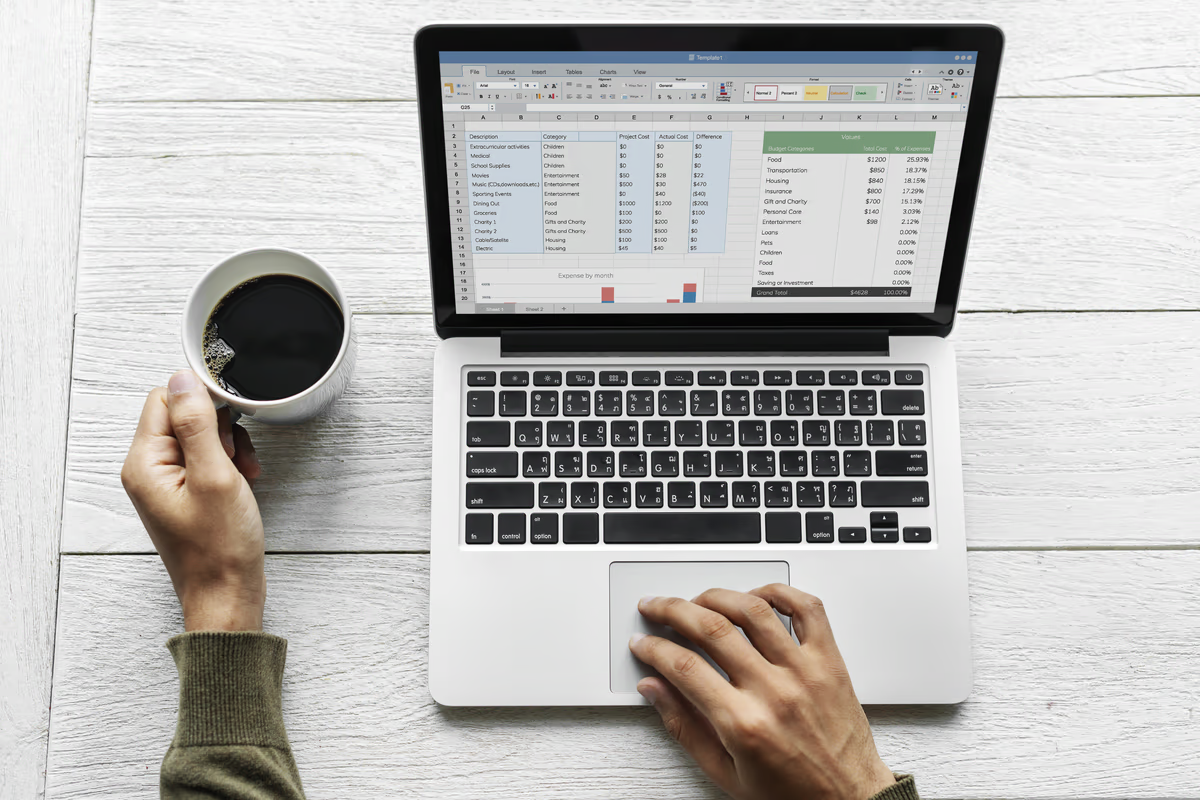
No mundo dos negócios, o uso eficaz de ferramentas de produtividade é essencial. Uma dessas ferramentas é o Google Planilhas. As fórmulas Google Planilhas oferecem uma ampla gama de funções para simplificar tarefas e otimizar a análise de dados.
Neste artigo, vamos explorar algumas fórmulas essenciais do Google Planilhas que podem tornar o seu trabalho mais eficiente. Prepare-se para facilitar sua vida profissional!
Em termos simples, as fórmulas Google Planilhas são funções predefinidas que você pode utilizar para realizar cálculos, análises e automatizar tarefas em uma planilha eletrônica.
Elas são uma parte essencial das planilhas, e permitem que você realize uma variedade de operações, desde cálculos matemáticos simples até análises de dados mais avançadas.
A eficiência das fórmulas Google Planilhas reside na sua flexibilidade. Elas podem ser aplicadas a células individuais, a intervalos de células ou até mesmo em planilhas inteiras, dependendo das necessidades do seu projeto.
Além disso, essas fórmulas podem ser usadas em várias áreas, como finanças, contabilidade, marketing, gerenciamento de projetos e muito mais.
Para criar fórmulas no Google Sheets, basta começar com o sinal de igual (=).
Depois, adicione o nome da função desejada, como =SOMA ou =MÉDIA.
Em seguida, insira os valores ou intervalos de células que deseja usar na fórmula. Por exemplo, para somar os valores de A1 a A5, use =SOMAv(A1:A5). Após digitar a fórmula, pressione Enter para ver o resultado.
É possível combinar diferentes funções e condições para realizar cálculos mais complexos. As fórmulas no Google Sheets ajudam a automatizar tarefas e a trabalhar com dados de forma eficiente.
Para somar um intervalo de números, a função SOMA é a mais eficiente. Por exemplo, =SOMA(A1:A5) soma todos os valores das células de A1 a A5. Ideal para cálculos rápidos de totais.
A fórmula para calcular porcentagem no Google Planilhas ajuda muito para tarefas como determinar descontos, crescimento percentual ou proporções. Use =(valor/total)*100 para obter o resultado desejado. Simples, certo?
Se precisar calcular a média de um conjunto de números, use a função MÉDIA. Por exemplo, =MÉDIA(A1:A5) calcula a média dos valores entre A1 e A5. Útil para análises simples de dados.
Para encontrar o menor valor em um intervalo, a função MÍNIMO faz o trabalho. Por exemplo, =MÍNIMO(A1:A5) retorna o valor mais baixo do intervalo. Perfeito para identificar o menor número em listas.
Quando precisar do maior valor, a função MÁXIMO é a solução. Por exemplo, =MÁXIMO(A1:A5) retorna o maior número do intervalo de A1 a A5. Excelente para identificar máximos em grandes conjuntos de dados.
Para contar células não vazias em um intervalo, utilize a função CONT.VALORES. Por exemplo, =CONT.VALORES(A1:A5) conta todas as células preenchidas entre A1 e A5. Ideal para conferir preenchimento de dados.
Se você precisa contar células com base em um critério específico, a função CONT.SE faz isso com facilidade. Por exemplo, =CONT.SE(A1:A5;”palavra que procura”) conta quantas células possuem valores maiores que 10. Útil para análises condicionais rápidas.
Para inserir a data atual automaticamente, use a função HOJE. Por exemplo, =HOJE() retorna a data de hoje. Ótima para registros de data dinâmicos.
Se você também precisar da hora, além da data, utilize a função AGORA. Por exemplo, =AGORA() retorna a data e a hora atuais. Perfeito para acompanhar registros de tempo em tempo real.
A função SE permite fazer verificações condicionais. Por exemplo, =SE(A1>=10;”Sim”, “Não”) retorna “Sim” se o valor de A1 for maior que 10 e “Não” caso contrário. Perfeita para decisões automáticas em suas planilhas.
A fórmula E retorna VERDADEIRO se todas as condições especificadas forem verdadeiras. Por exemplo, =E(A1>10, B1<5) retornará VERDADEIRO se o valor em A1 for maior que 10 e o valor em B1 for menor que 5.
A fórmula OU retorna VERDADEIRO se pelo menos uma das condições especificadas for verdadeira. Por exemplo, =OU(A1>10, B1<5) retornará VERDADEIRO se o valor em A1 for maior que 10 ou o valor em B1 for menor que 5.
A fórmula NÃO inverte o valor lógico de seu argumento. Se o argumento for VERDADEIRO, NÃO retornará FALSO, e vice-versa. Por exemplo, =NÃO(A1>10) retornará VERDADEIRO se o valor em A1 for menor ou igual a 10.
A fórmula CONCATENAR combina o conteúdo de várias células em uma única célula. Por exemplo, =CONCATENAR(A1, ” “, B1) une o texto das células A1 e B1 com um espaço entre eles.
A fórmula ESQUERDA extrai um número especificado de caracteres do início de uma string de texto. Por exemplo, =ESQUERDA(A1, 3) retorna os três primeiros caracteres do texto na célula A1.
A fórmula DIREITA extrai um número especificado de caracteres do final de uma string de texto. Por exemplo, =DIREITA(A1, 3) retorna os três últimos caracteres do texto na célula A1.
A fórmula EXT.TEXTO extrai um número especificado de caracteres de uma string de texto, começando em uma posição especificada. Por exemplo, =EXT.TEXTO(A1, 2, 3) retorna três caracteres começando do segundo caractere do texto na célula A1.
A fórmula ARRUMAR remove espaços extras de uma string de texto, deixando apenas um espaço simples entre as palavras. Por exemplo, =ARRUMAR(A1) remove espaços extras do texto na célula A1.
Para dividir um texto em várias partes com base em um delimitador, a função SPLIT é a escolha certa. Por exemplo, =SPLIT(A1; “carácter que você deseja separar”) divide o conteúdo da célula A1 em várias células, separando os valores por vírgulas. Ideal para análise de dados desestruturados.
A fórmula SUBSTITUIR substitui parte de uma string de texto por outra string. Por exemplo, =SUBSTITUIR(A1, 1, 3, “novo”) substitui os três primeiros caracteres do texto na célula A1 por “novo”.
A fórmula SUBSTITUIR.TEXTO substitui todas as ocorrências de uma string de texto por outra string. Por exemplo, =SUBSTITUIR.TEXTO(A1, “antigo”, “novo”) substitui todas as ocorrências de “antigo” por “novo” no texto da célula A1.
A fórmula MAIÚSCULA converte todo o texto de uma célula para letras maiúsculas. Por exemplo, =MAIÚSCULA(A1) converte o texto na célula A1 para letras maiúsculas.
A fórmula MINÚSCULA converte todo o texto de uma célula para letras minúsculas. Por exemplo, =MINÚSCULA(A1) converte o texto na célula A1 para letras minúsculas.
A fórmula PRI.MAIÚSCULA converte a primeira letra de cada palavra de uma string de texto para maiúscula. Por exemplo, =PRI.MAIÚSCULA(A1) converte a primeira letra de cada palavra do texto na célula A1 para maiúscula.
A fórmula ARRED arredonda um número para um número especificado de dígitos. Por exemplo, =ARRED(A1, 2) arredonda o número na célula A1 para duas casas decimais.
A fórmula TEXTO converte um número em texto com um formato especificado. Por exemplo, =TEXTO(A1, “0.00”) formata o número na célula A1 com duas casas decimais.
Quando se trata de encontrar informações em grandes conjuntos de dados, o PROCV é o seu melhor amigo. Use =PROCV(A2, B1:C10; 2; FALSO) para buscar um valor na primeira coluna da tabela B1:C10 e retornar o valor correspondente na segunda coluna. Isso economiza tempo em buscas manuais.
A fórmula PROCH busca um valor na primeira linha de um intervalo e retorna um valor na mesma coluna de uma linha especificada. O comando =PROCH(A1, B1:D10, 2, FALSO) procura o valor em A1 na linha 1 e retorna o valor correspondente da segunda linha do intervalo B1:D10.
A fórmula ÍNDICE retorna o valor de uma célula em um intervalo especificado com base em números de linha e coluna. Por exemplo, =ÍNDICE(A1:C10, 2, 3) retorna o valor da célula na segunda linha e terceira coluna do intervalo A1:C10.
A fórmula CORRESP retorna a posição relativa de um item em um intervalo que corresponde a um valor especificado. O comando =CORRESP(A1, B1:B10, 0) retorna a posição do valor em A1 dentro do intervalo B1:B10.
A função SOMASE é uma aliada poderosa para somar valores com base em critérios específicos. Por exemplo, =SOMASE(A1:A10;”>50″) somará todos os valores na faixa A1:A10 que forem maiores que 50. Uma maneira eficaz de resumir dados de maneira personalizada.
Precisa importar dados de uma planilha para outra? A função IMPORTRANGE facilita isso. =IMPORTRANGE(“id da planilha”;”nome da aba dentro da planilha!A1:G16″) traz informações de outra planilha online para a planilha atual. Perfeito para consolidar informações de diferentes fontes.
As fórmulas do Google Sheets são poderosas, mas têm algumas limitações que podem impactar seu uso em cenários mais complexos. Aqui estão as principais limitações:
Essas limitações não afetam a maioria dos usos cotidianos, mas é importante conhecê-las ao trabalhar com grandes volumes de dados ou fórmulas avançadas.
O Google Planilhas oferece uma variedade de funções, incluindo funções matemáticas (como SOMA e MÉDIA), funções de texto (como CONCATENAR e LOCALIZAR), funções lógicas (como SE e E), funções de data/hora (como HOJE e AGORA), além de funções avançadas para análise de dados (como PROCV e SOMASE).
Essas funcionalidades facilitam cálculos, manipulações de dados e análises em planilhas eletrônicas.
Dominar essas fórmulas Google Planilhas pode simplificar o gerenciamento de dados e economizar tempo precioso no ambiente de trabalho.
Ao incorporar essas ferramentas em seu repertório, você estará mais bem preparado para enfrentar desafios e melhorar a eficiência em suas tarefas diárias. Experimente-as e veja como podem facilitar o seu trabalho.
Gostou do post? Siga-nos nas redes sociais para mais, como Facebook | LinkedIn | YouTube | Instagram da SantoDigital!
Para inserir fórmulas no Google Planilhas, clique na célula desejada, digite o sinal de igual (=) seguido da fórmula e pressione Enter. Por exemplo, para somar os valores das células A1 e B1, digite =A1+B1 e pressione Enter.
Para fazer cálculos automáticos, use as seguintes fórmulas do Google Sheets: SOMA, MÉDIA, MÍNIMO e MÁXIMO. Por exemplo, para somar os valores de A1 a A10, digite =SOMA(A1:A10) e pressione Enter. O Google Sheets atualizará automaticamente o resultado quando os valores das células forem alterados.
Créditos da imagem: Freepik